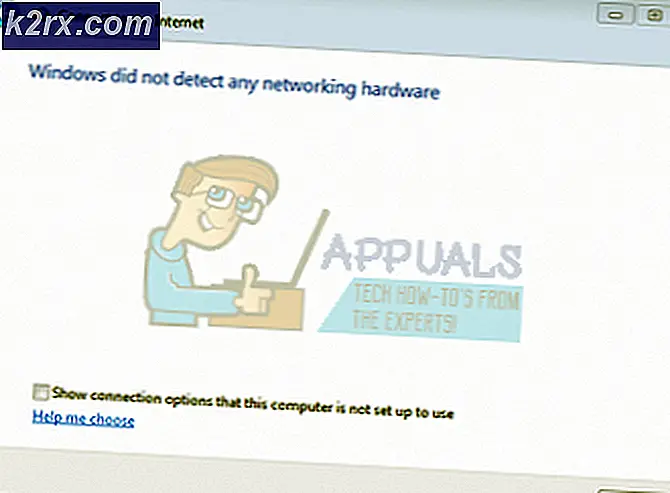คำแนะนำที่ดีที่สุด: วิธีการโทรวิดีโอใน Google+ แฮงเอาท์
แฮงเอาท์ของ Google เป็นทางเลือกที่ยอดเยี่ยมและรวดเร็วสำหรับแฮงเอาท์วิดีโอและการแชทเป็นกลุ่ม เป็นทางเลือกที่เหมาะสมสำหรับชุดเล็ก ๆ เช่น startups, nonprofits ในท้องถิ่นหรือชุมชน ช่วยให้คุณสามารถสื่อสารได้ตามที่คุณต้องการและไม่เป็นไร คุณสามารถเข้าถึง Google แฮงเอาท์ผ่านแล็ปท็อปคอมพิวเตอร์เดสก์ท็อปรวมทั้งอุปกรณ์เคลื่อนที่ที่ใช้ Android และ iOS ผู้ใช้สามารถแบ่งปันเอกสาร scratchpads รูปภาพและวิดีโอ YouTube กับผู้ใช้คนอื่น แฮงเอาท์ของ Google ยังมีคุณลักษณะแฮงเอาท์ออนแอร์สำหรับออกอากาศการสนทนาวิดีโอสดที่ทุกคนสามารถเข้าถึงได้ด้วยเว็บเบราเซอร์
อย่างไรก็ตามมีโซลูชันฟรีมากมายเช่น Skype, Facebook video call, FaceTime และอื่น ๆ อีกมากมาย วันนี้เราจะพูดถึงสิ่งที่ทำให้ Google+ แฮงเอาท์แตกต่างจากโซลูชันอื่นที่คล้ายคลึงกันและวิธีที่เราสามารถใช้งานได้อย่างมีประสิทธิภาพสำหรับการสนทนาเป็นประจำ
สำหรับผู้ที่ไม่รู้จักแฮงเอาท์เป็นไคลเอ็นต์แชทในเบราว์เซอร์เริ่มต้นใน Gmail และบางคนยังคงต้องการโทรหาว่าเป็น GChat (ตอนเกษียณแล้ว) ตลอดหลายปีแพลตฟอร์มการสื่อสารต่างๆของ Google ได้ขยายและพัฒนาจาก Google Talk และ Google Voice ในสภาพแวดล้อมของแฮงเอาท์
มีคุณลักษณะมากมายในแอปพลิเคชัน Google+ แฮงเอาท์และคู่มือนี้จะช่วยให้คุณได้รับประโยชน์สูงสุดจากแฮงเอาท์
การโทรวิดีโอโดยใช้แฮงเอาท์จากพีซี
เปิดเบราว์เซอร์ IE / Firefox / Chrome - (ขณะนี้ Microsoft Edge ไม่ได้รับการสนับสนุน แต่คุณสามารถใช้ปลั๊กอิน Internet Explorer) ได้
จากนั้นคลิก (ที่นี่) หรือพิมพ์ hangouts.gsoogle.com ที่ด้านบนขวาคลิกปุ่มลงชื่อเข้าใช้ - ลงชื่อเข้าใช้ด้วยบัญชี Google + / Gmail ของคุณ
ผู้ใช้ Chrome
คลิกปุ่มแฮงเอาท์วิดีโอ (หน้าต่างจะปรากฏขึ้นพร้อมกับข้อความเพื่อให้แฮงเอาท์ใช้กล้องและไมโครโฟนของคุณ)
คลิกที่ อนุญาต (Chrome จะจดจำการตั้งค่าของคุณเพื่อใช้งานในอนาคตและคุณจะได้รับแจ้งเพียงครั้งเดียวสำหรับการเข้าถึง)
PRO TIP: หากปัญหาเกิดขึ้นกับคอมพิวเตอร์หรือแล็ปท็อป / โน้ตบุ๊คคุณควรลองใช้ซอฟต์แวร์ Reimage Plus ซึ่งสามารถสแกนที่เก็บข้อมูลและแทนที่ไฟล์ที่เสียหายได้ วิธีนี้ใช้ได้ผลในกรณีส่วนใหญ่เนื่องจากปัญหาเกิดจากความเสียหายของระบบ คุณสามารถดาวน์โหลด Reimage Plus โดยคลิกที่นี่ถ้าคุณต้องการเพิ่มบุคคลอื่นในแฮงเอาท์ของคุณคุณสามารถเชิญบุคคลเหล่านี้ได้ด้วยการแชร์ลิงก์หรือทางอีเมล
เมื่อเริ่มต้นแฮงเอาท์วิดีโอให้คลิกไอคอนเชิญบุคคลที่ด้านขวาบน
คลิก COPY LINK เพื่อแชร์ หรือเชิญบุคคลเหล่านั้นโดยป้อนที่อยู่อีเมล (จำกัด จำนวนผู้เข้าร่วม 10 คนยกเว้นกรณีที่คุณมีบัญชี Google Apps for Business หรือ Google Apps for EDU ซึ่งในกรณีนี้จะมีผู้เข้าร่วมเพิ่มขึ้น 15 คน)
การโทรวิดีโอโดยใช้แฮงเอาท์จากอุปกรณ์เคลื่อนที่
สำหรับผู้ใช้ Android (รองรับสำหรับเวอร์ชันด้านบน 2.3)
บนอุปกรณ์ Android ของคุณจะเปิด Google Play สโตร์
ดาวน์โหลดและติดตั้งแอปแฮงเอาท์ (แอปพลิเคชันอาจติดตั้งไว้ล่วงหน้าบนอุปกรณ์ของคุณ)
เปิดแอปแฮงเอาท์และลงชื่อเข้าใช้ด้วยบัญชี Google + / Gmail
ที่ด้านล่างซ้ายของหน้าจอแตะปุ่ม +
คลิกที่แฮงเอาท์วิดีโอ / กลุ่มใหม่ / การสนทนาใหม่หรือเลือกจากรายชื่อผู้ติดต่อในแฮงเอาท์
สำหรับอุปกรณ์ iOS
บนอุปกรณ์ iOS ของคุณเปิด App Store
ดาวน์โหลดและติดตั้งแอปแฮงเอาท์
เปิดแอปแฮงเอาท์และลงชื่อเข้าใช้ด้วยบัญชี Google + / Gmail
ที่ด้านล่างขวาแตะ + ปุ่ม
พิมพ์และค้นหาบุคคลที่คุณต้องการเริ่มการสนทนา
PRO TIP: หากปัญหาเกิดขึ้นกับคอมพิวเตอร์หรือแล็ปท็อป / โน้ตบุ๊คคุณควรลองใช้ซอฟต์แวร์ Reimage Plus ซึ่งสามารถสแกนที่เก็บข้อมูลและแทนที่ไฟล์ที่เสียหายได้ วิธีนี้ใช้ได้ผลในกรณีส่วนใหญ่เนื่องจากปัญหาเกิดจากความเสียหายของระบบ คุณสามารถดาวน์โหลด Reimage Plus โดยคลิกที่นี่